Letzte Aktualisierung am 12. August 2023
Ein etwas in die Jahre gekommenes Stereo Radio mit Röhren wollte ich modernisieren und in die Hausautomatisierung einbinden. Bei der Ausstattung mit moderner Technik habe ich großen Wert auf einen geringen Stromverbrauch und eine sehr gute Audioqualität gelegt.
Auch wenn Röhrenverstärker wieder „hip“ sind, kam es aus Gründen der Energieeffizienz für mich nicht in Frage, die bestehende Röhrentechnik weiter zu verwenden, die zwar – zumindest teilweise – noch funktionierte und einen ordentlichen Röhrensound lieferte aber eine Leistungsaufnahme von mehr als 70 Watt aufwies.
Also entschied ich mich bei diesem Projekt für einen Raspberry Pi in Kombination mit einem Audiosystem von HiFiBerry. Um weitere Verstärker-Hardware zu sparen, habe ich den HiFiBerry Amp gewählt. Einfach auf den Raspberry Pi aufgesteckt, beinhaltet dieser bereits eine Klasse-D Stereo Endstufe mit einer Ausgangsleistung von bis zu 60 Watt.
Als Software setze ich den Audioplayer Volumio ein, die einen erstklassigen Sound bereitstellt.
Folgende wesentliche Funktionen sollten umgesetzt werden:
– Internet-Radio
– Cloud-Musikplayer
– USB-Musikplayer
– Vollständige Bedienung über ein Tablet
– Ergänzende zumindest rudimentäre Bedienung am Gerät
– HomeMatic-Einbindung zum Ein- und Ausschalten
Der ursprüngliche Beitrag stammt aus 2017 und basiert auf einer frühen Volumio-Version. Mit Stand Oktober 2022 habe ich den Artikel überarbeitet und an Volumio 3 angepasst. Die Fotos sind nicht erneuert. Die Screenshots – soweit erforderlich – jedoch aktualisiert.
Einbau der Audio-Hardware
Da das Skalenglas des Radios gebrochen war,…
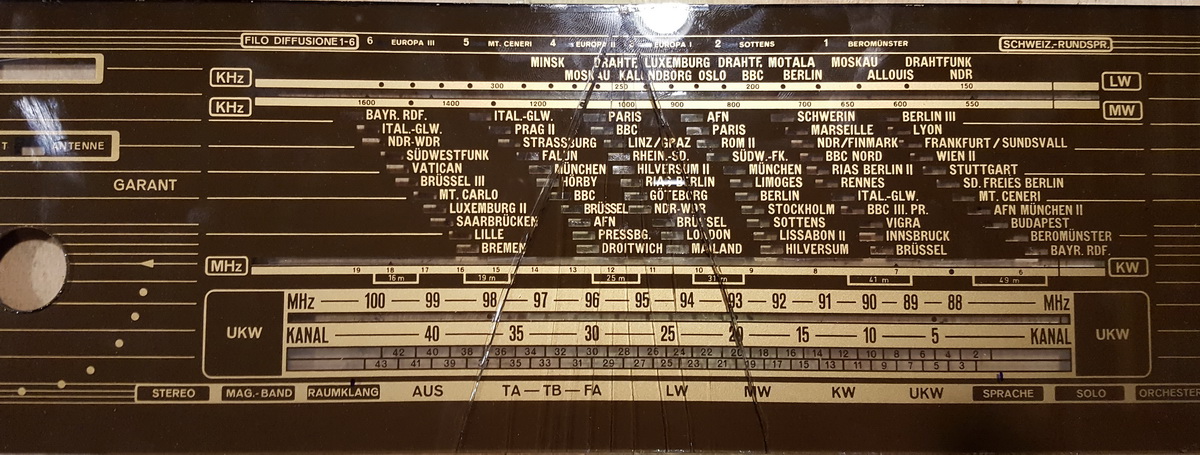
…habe ich die Bruchstelle herausgeschnitten…
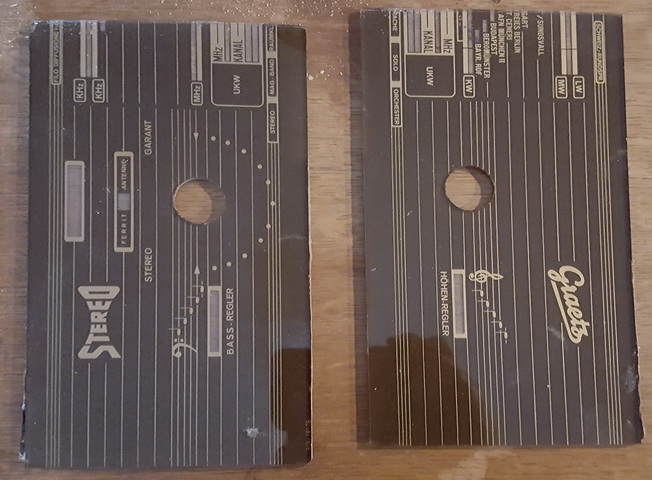
…(wer das so wie ich noch nie gemacht hat, findet bei Bedarf hier eine funktionierende Vorgehensweise) und an dieser Stelle das 7 Zoll Touchscreen der Rasperry Pi Foundation eingesetzt, das mit seinen Abmessungen sehr gut in die entstandene Lücke passt…
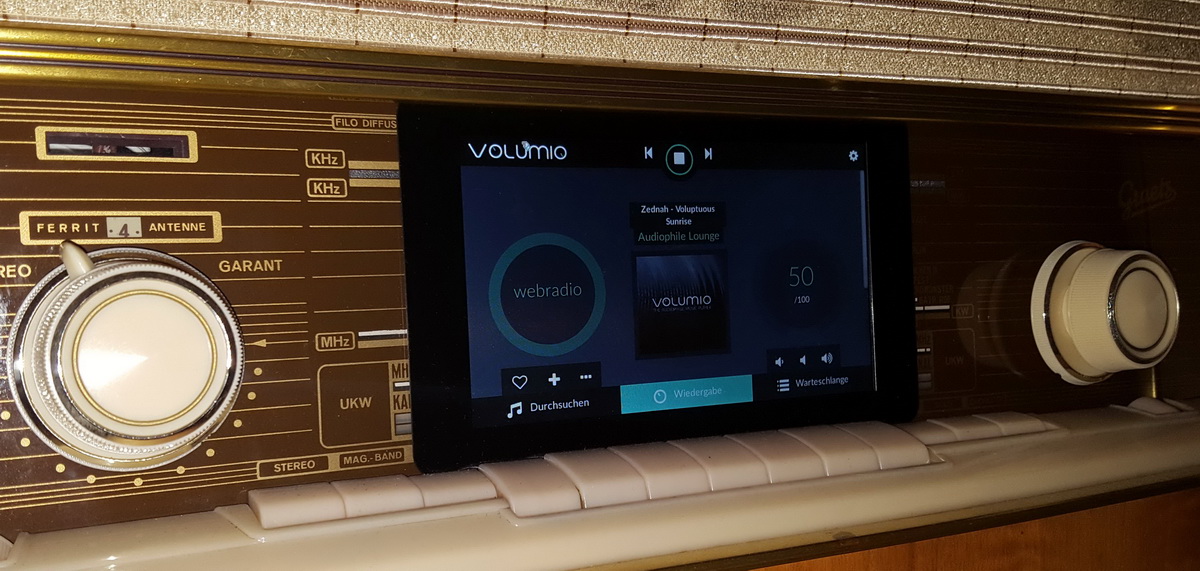
In Kombination mit dem 7 Zoll Touchscreen ist die Empfehlung, mindestens einen Rasperry Pi 3 Modell B zu verwenden. Ohne dieses Display genügt sogar ein Raspberry Pi 1 Modell B+, um Volumio einigermaßen flüssig zu betreiben.
Im ersten Schritt habe ich die nicht mehr benötigte Röhrenelektronik ausgebaut. Belassen habe ich aber alle Teile der Seilzüge, damit beim Drehen der (nunmehr technisch funktionslosen) Drehregler die ursprüngliche Haptik erhalten blieb.
Wenn die vorhandenen Schalter und Tasten des Radios zur Bedienung verwendet werden sollen (siehe unten), bietet es sich an, im nächsten Schritt diesbezügliche Leitungen anzulöten und ggf. Schalter durch Manipulation an deren Mechanik in Taster zu verwandeln.
An der Einbaustelle des Displays, mit aufgesetztem Raspberry Pi und HiFiBerry Amp+, habe ich ein Loch in das hinter dem Skalenglas liegende Blech geflext…

Das Skalenglas ist unten mit einem passenden U-Profil aus Messing fixiert und zwischen Glas und Blech zusätzlich ist etwas Schaumstoff eingebracht, damit es sicher und fest sitzt.


Um Platz für USB-Sticks zu bekommen und diese gut zugänglich zu halten, hatte die Ursprungsversion den auf den Fotos gezeigten USB-Hub, die USB-Sticks und der Hub wurden aber zwischenzeitlich entfernt, da wir unsere Musik seit einiger Zeit ausschließlich über einen Streamingdienst an den Volumio senden…

Mein Stereoradio hat drei 4 Ohm Lautsprecher. Neben zwei Hochtönern noch einen Breitband-Lautsprecher. Der HiFiBerry Amp+ kann problemlos an 4 Ohm Lautsprechern betrieben werden. Den Breitband-Lautsprecher und einen der Hochtöner habe ich über eine 4 Ohm Zweiwege Frequenzweiche, die an der Oberseite im Gehäuse befestigt wurde, an einen der beiden Kanäle angeschlossen…

Der zweite Lautsprecher wurde direkt an den Ausgang des HiFiBerry Amp+ angeschlossen. Bei Bedarf kann man aber auch an diesem Kanal eine zweite solche Frequenzweiche als Hochpass einsetzen.
Spannungsversorgung
Die HiFiBerry Amps benötigen eine Versorgungsspannung von 12 bis 24 Volt. Mit 4 Ohm Lautsprechern wird eine Versorgungsspannung von 12 bis 18 Volt empfohlen. Die Boards verfügen über einen integrierten Spannungsregler, der den Raspberry Pi gleich mit versorgt.
Ich habe ein noch in meinem Fundus befindliches Netzteil eines alten Netbooks verwendet, das 3500 mA Ausgangsstrom liefern kann. Damit lässt sich der Raspberry Pi 3 Modell B mit HiFiBerry Amp+ problemlos betreiben…

Bei zusätzlicher Verwendung des 7 Zoll Touchscreens reichte die Spannungsversorgung dieses Netzteils jedoch nicht aus, weswegen der Raspberry Pi beim Booten regelmäßig abstürzte.
Daher versorgt ein zusätzliches 5 V USB-Netzteil das Display…

Der 7 Zoll Touchscreen zeigt eine ungenügende Spannungsversorgung durch ein kleines farbiges Viereck rechts oben an. Wenn dieses erscheint, sollte man die Spannungsversorgung überprüfen.
Softwareinstallation/-konfiguration und Bedienung
Volumio ist ein Audio Player, der alles, was benötigt wird in einem Image bereits mitbringt, auch die Treiber für die HiFiBerry Amp-Versionen sowie andere Audiokarten. Darüber hinaus lassen sich diverse Plugins zur Integration weiterer Funktionen nachladen, z.B. für die Verwendung eines Displays oder die Implementierung diverser Streamingdienste.
Seit der Version 3.0 wird zum Zugriff auf die Plugin-Verwaltung und zur Plugin-Installation ein Volumio-Benutzerkonto benötigt. Ein kostenloser Plan (FREE) genügt für die hier beschriebenen Funktionen.
Die Installation und Konfiguration gestaltet sich sehr einfach. Images stehen für verschiedene Plattformen zur Verfügung.
Nach dem Download des Images für den Raspberry Pi und dem „Flashen“ der Speicherkarte kann das System gebootet und über das zugehörige WebUI nach der Anleitung konfiguriert werden.
Zwischenzeitlich sind Setup-Verfahren und Bedienung so zuverlässig, dass ich hierzu auf die offizielle Kurzanleitung, das Hilfe-Center und die Dokumentation verweise.
Wer ein Display einsetzen möchte, benötigt noch das „Touch Display Plugin“, das unter EINSTELLUNGEN | PLUGINS installiert…
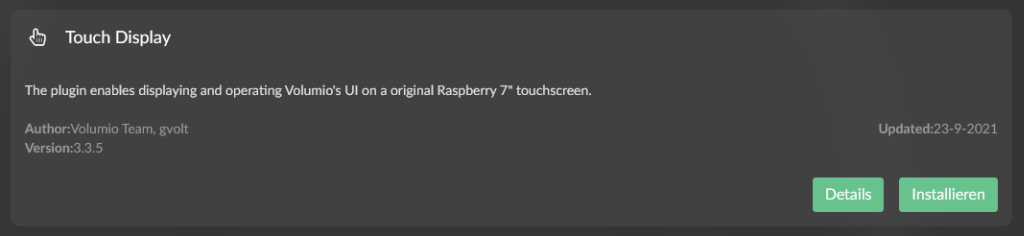
…und anschließend aktiviert wird…

Anmerkungen und Tipps aus der Praxis
MicroSD card extender
Bei unzugänglichen Aufbauten, empfiehlt sich die Nutzung einer Verlängerung für die MicroSD Karte, so kann man das System bei Bedarf bequem neu aufsetzen, ohne alles wieder auseinanderbauen zu müssen. Ich habe Verlängerungen von bis zu 50 cm in Betrieb, die problemlos funktionieren.
Fernzugriff auf Musikdateien auf einem eingebauten USB-Medium
Gleichfalls muss man das Radio nicht öffnen, um neue Musik auf angeschlossene USB-Medien zu kopieren. Dies kann bequem über das Netzwerk erfolgen, z.B. mittels WinSCP, hierzu ist vorher der SSH-Zugriff freizuschalten (siehe nächster Absatz)…
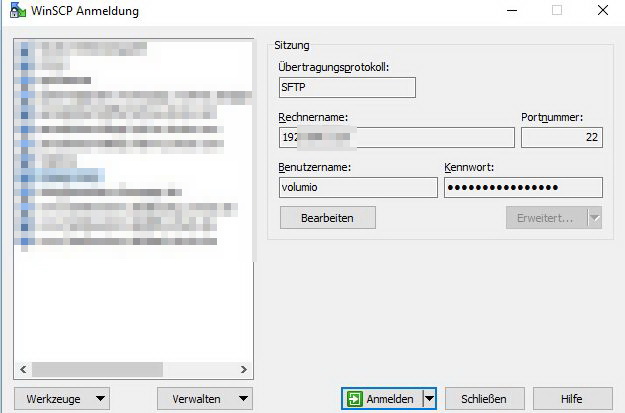
Die Speichergeräte findet man unter /mnt/USB…

…oder direkt unter /media/Gerätename…

Ein Klick auf den Button AKTUALISIEREN unter EINSTELLUNGEN | QUELLEN | MEINE MUSIK ünernimmt die hochgeladene Musik in die Datenbank.
SSH-Zugriff
Falls man SSH Zugriff auf den Volumio benötigt, z.B. um über WinSCP oder Putty darauf zugreifen zu können, muss dieser aus Sicherheitsgründen manuell eingeschaltet werden (siehe Dokumentation, dort finden sich auch die erforderlichen Zugangsdaten).
Konfiguration einer FritzBox (FritzNas) als Netzwerklaufwerk
Wie oben schon erwähnt, nutzen wir aktuell einen Streamingdienst. Die hiesigen Installationen sind daher nicht mehr für die FritzBox konfiguriert, weswegen ich über keine aktuellen Screenshots verfüge und das Thema nicht länger verfolge. Da dieser Teil der Anleitung in der Vergangenheit recht beliebt war, bleibt er mit Stand 2017 aber erhalten.
Zunächst sollte in der FritzBox für diese Funktion ein eigenes Benutzerkonto (z.B. mit dem Namen „Musik“) angelegt und wie folgt konfiguriert werden…
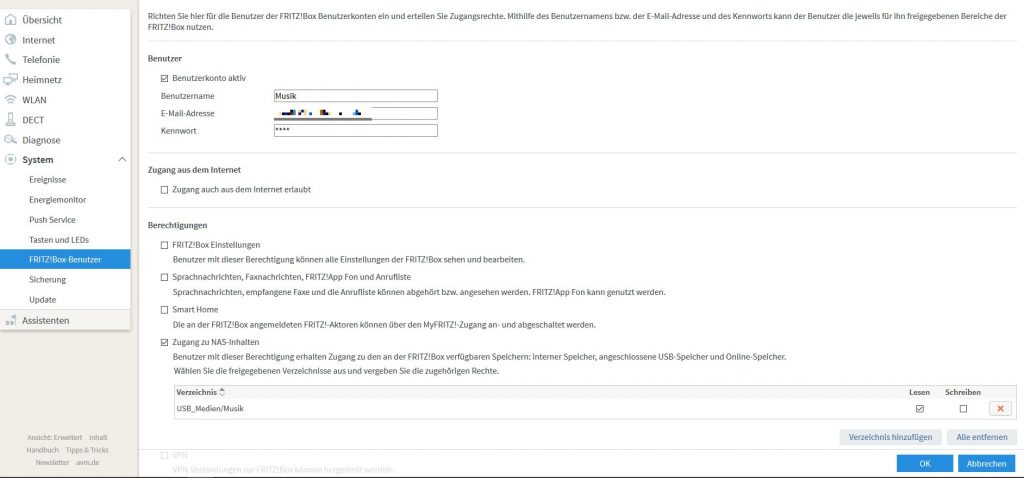
Das Verzeichnis, zu dem Lesezugriff gewährt wird, ist dabei die Bezeichnung des NAS-Mediums, auf dem die Musik gespeichert ist, hier „USB_Medien“…

Anschließend wird in Volumio unter EINSTELLUNGEN | QUELLEN ein neues Netzwerklaufwerk wie folgt hinzugefügt („ERWEITERTE OPTIONEN ANZEIGEN“ einschalten)…
Alias: My Musik (sollte nicht geändert werden)
IP-Adresse: IP-Adresse der FritzBox
Pfad: FRITZ.NAS/NAS-Medium, auf dem die Musik gespeichert ist/Ordner mit den Musikdateien/
(im Beispiel oben "FRITZ.NAS/USB_Medien/Musik")
Protokoll (alt: Typ Der Dateifreigabe): cifs
Benutzername: Benutzername (im Beispiel oben "Musik")
Passwort: Passwort des Benutzers in der FritzBox
Optionen: vers=1.0 (ab FritzOS Version 7.20 muss "vers=3.0" eingegeben werden)
Bei neueren Konfigurationen kann es sein, dass die Option „noserverino“ statt der Spezifikation der SBM-Version angegeben werden muss (siehe hierzu weiter unten den Kommentar von Heiko vom 3. April 2022)!
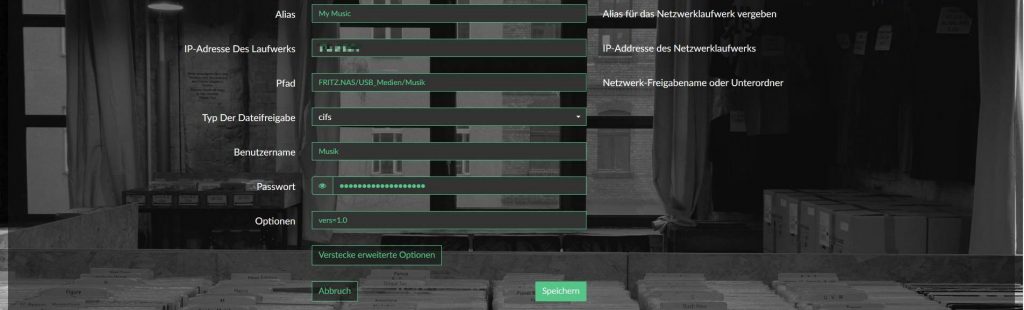
Anschließend sollte das Laufwerk gemounted sein…

Einbindung in die Mediola aio App
Am einfachsten lässt sich der Volumio in eine aio NEO Fernbedienung einbinden, indem man die Volumio WebUI als Webseite im aio Creator NEO konfiguriert…
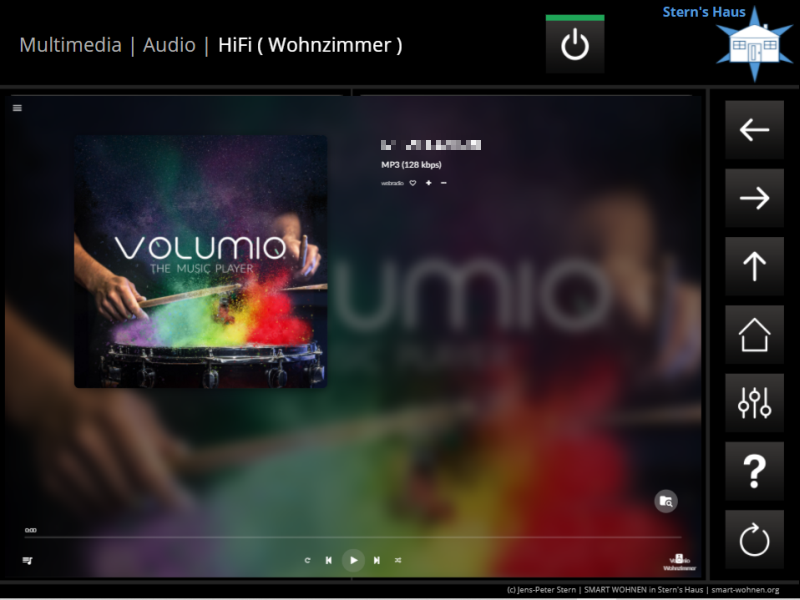
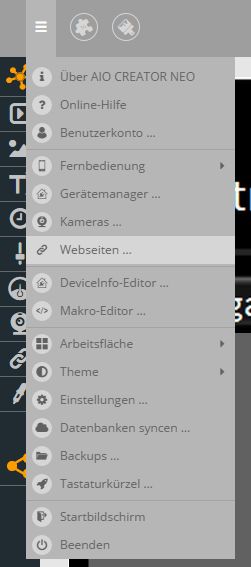
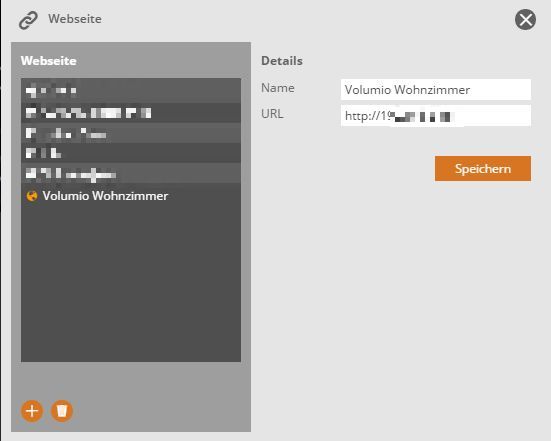
Ein- und Ausschalten über Homematic
Üblicherweise ist es vorgesehen, das System im 24 Stunden / 7 Tage Modus zu betreiben. Da das große Radio mit Verstärker und Display im Betrieb eine Leistungsaufnahme von gut 10 Watt hat, wollte ich aber eine Ein- und Ausschaltfunktion über Homematic integrieren.
In einem anderen Artikel habe ich schon einmal beschrieben, wie man das bei Raspian mit einem Apache Webserver lösen kann. Unter Volumio führt dieser Weg aber nicht zum Ziel.
Also nutze ich die für Waschmaschinen und Wäschetrockner beliebte Variante mithilfe eines Homematic Funk-Schaltaktors mit Leistungsmessung HM-ES-PMSw1-Pl, der in das Radio eingebaut wurde…

Nachdem das System heruntergefahren wurde, bleibt das Display an und die Leistungsaufnahme liegt bei ca. 5 Watt.
Über das folgende Homematic-Programm wird das System vom Netz getrennt, wenn die Leistungsaufnahme länger als 15 Sekunden unter 7 Watt liegt…
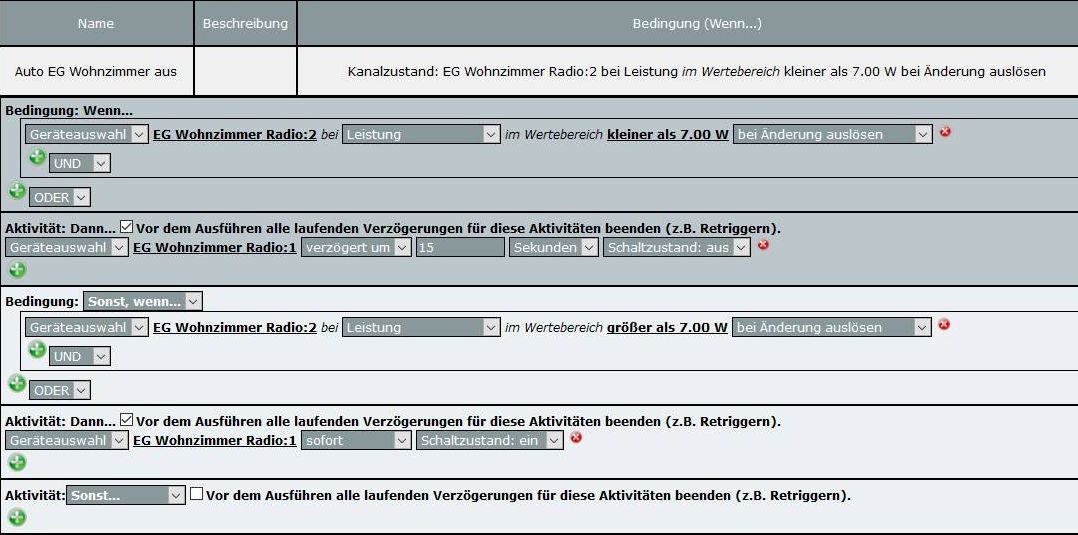
Die „Sonst, wenn…“ Bedingung verhindert ein unerwünschtes Ausschalten bei einer kurzzeitigen Leistungsschwankung.
Bei einer Einstellung der Hysterese von 15 Sekunden kann es vorkommen, dass der Raspberry Pi bei einem Neustart im Bootvorgang ausschaltet, weil die Übertragung der Leistungsmessung des HM-ES-PMSw1-Pl nicht schnell genug erfolgt. Falls dies stört, sollte die Zeit etwas länger gewählt werden, z. B. 30 Sekunden.
Eingeschaltet wird das System mit einer der Radiotasten über ein 3-Kanal-Funk-Schließerkontakt-Interface HM-SCI-3-FM,…
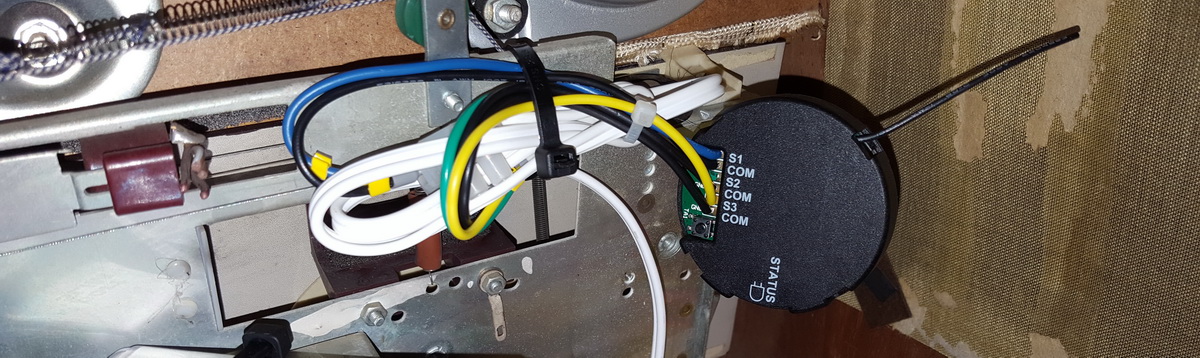
Als Backup, falls die automatische Ausschaltung einmal nicht funktionieren sollte, wurde ein Taster zum manuellen Ausschalten des Schaltaktors in die Rückwand eingebaut, der einen zweiten Kanal des HM-SCI-3-FM triggert…

Hierzu wurden HM-SCI-3-FM und HM-ES-PMSw1-Pl über Direktverknüpfungen verbunden…
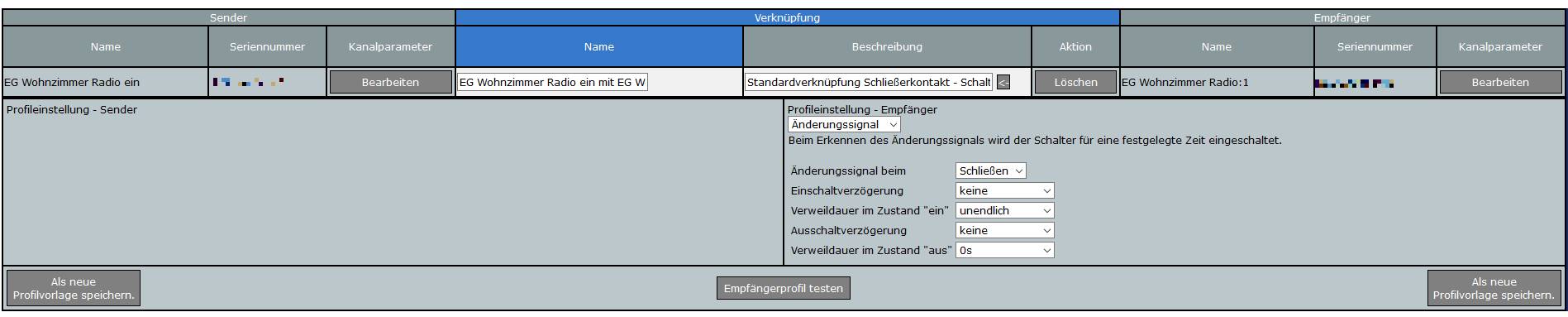

Alternativ kann man auch Programme nutzen…
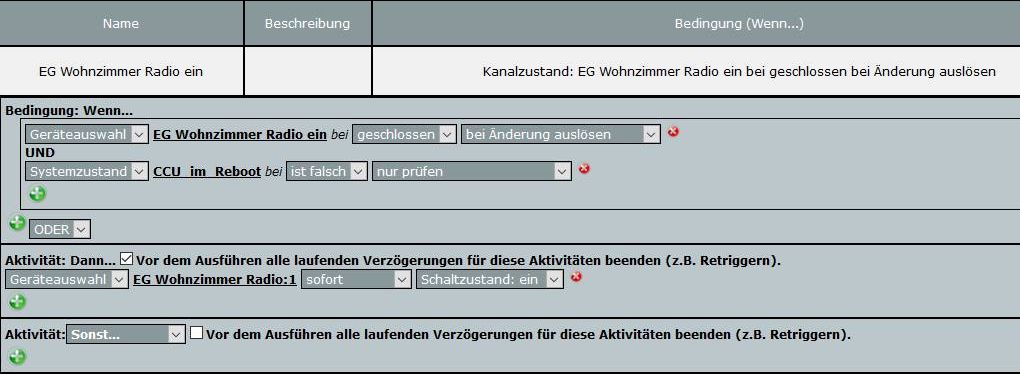
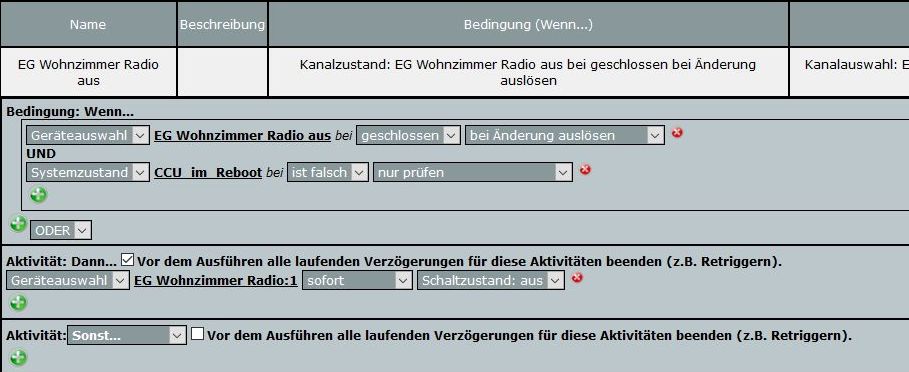
Zum Hochfahren des Systems wird also die zugehörige Fronttaste am Radio oder ein entsprechender Button auf der aio NEO Fernbedienung gedrückt.
Ausgeschaltet wird automatisch, nachdem das System heruntergefahren wurde.
Weitere Funktionen
In anderen Artikeln habe ich weitere Funktionen von Volumio in Kombination mit Homematic beschrieben.
In meinem Homematic-Sauna-Projekt ist im Absatz „Audiosystem“ u.a. erläutert, wie der Volumio über Tasten und HTTP-Requests gesteuert werden kann. Zudem ist dort eine präsenzabhängige Start/Stopp-Funktion implementiert.
Wie und wozu Volumio sonst noch in die Homematic eingebunden werden kann, habe ich in dem verlinkten Artikel beschrieben.
Alternative Geräte
Zwischenzeitlich laufen hier und in befreundeten Haushalten diverse Volumio-Geräte, die meisten mit einem Raspberry Pi und HifiBerry Amp+ oder dem neueren Amp 2.
Einen Raspberry Pi mit HiFiBerry Amp2 verwende ich seit Jahren an zwei 3 Wege Bassreflex Standlautsprechern, ACR Cembalo aus den 1980er Jahren, mit einer Impedanz von 4 bis 8 Ohm und einer Musikbelastbarkeit von jeweils 250 Watt.
Ich bin nach wie vor überaus beeindruckt, wie gut diese Boxen mit Volumio und der genannten Hardware klingen. Auch die Lautstärke ist weit mehr als ausreichend. Das System steckt in einem HiFiBerry Amp Kunststoffgehäuse und benötigt im Betrieb durchschnittlich ca. 5 Watt.
Ebenfalls hervorragend klingen zwei Kombinationen aus Raspberry Pi mit HiFiBerry Amp+ und den etwas kleineren ACR Pan 2 bzw. Piccolo 2 Boxenpaaren, beide – wie die Cembalo – aus der ACR Ensemble-Linie.
In einem weiteren, deutlich kleineren Mono Röhrenradio…

…setze ich einen Raspberry Pi mit einem kostengünstigen 25-W-Mono-Digitalverstärker DA25 von ELV ein,…

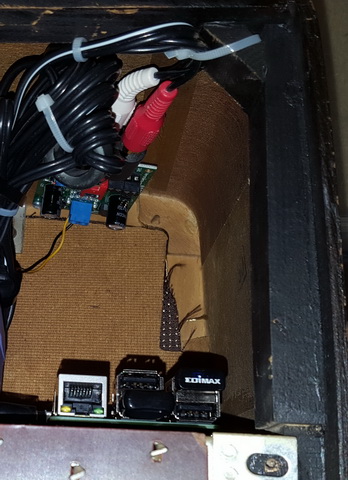
…der über die Klinkenbuchse des Raspberry Pi und einen Adapter „Chinch-Stecker auf 2x Cinch-Buchse“ angeschlossen wurde.
Die Audioqualität kommt nicht ganz an die der HiFiBerry Amp heran, da trotz Verwendung unterschiedlicher Netzteile für Raspberry Pi und Verstärker (beide am gleichen Netzteil geht aufgrund von massiven Störungen gar nicht) ein ganz leises Rauschen hörbar ist, wenn keine Musik abgespielt wird. Hier müsste man evtl. noch eine galvanische Trennung des Audiosignals einbauen. Ansonsten klingt aber auch diese Kombination sehr passabel und hat eine Leistungsaufnahme von insgesamt nur 3,5 Watt im Betrieb!

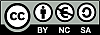
Würden Sie so etwas im Auftrag machen?
Leider habe ich dazu keine Freiräume, sorry.
Das umzusetzen ist aber auch für weniger Geübte zu schaffen.
Hallo,
„Ein altes Radio modernisieren“, ist, nach diesem Muster, auch mein Plan,
Vorhanden sind:
Philips Jupiter 553/3D
Leicke 150W Netzteil 24V 6.25A
Raspberry 3+
Raspi Touch Screen 7
HiFi Berry Amp2
Mir ist nicht klar wie ich die Verkabelung hinkriege, also:
Radiolautsprecher — Hifiberry
Danke für Nachhilfe.
Hallo Hans,
Der Hifiberry Amp+ (und wohl auch der 2) hat zwei Endstufenausgänge (Stereo), die direkt an 4 oder 8 Ohm Lautsprecher angeschlossen werden können.
Wenn ich das richtig sehe, hat dein Philips Jupiter 553/3D genau wie das Radio im Tutorial drei Lautsprecher, einen Breitbandlautsprecher und zwei Hochtöner.
Bei dieser Konfiguration solltest du die drei Lautsprecher von dem vorhandenen Übertrager des Radios ablöten und eine Frequenzweiche (2-Wege, 4 oder 8 Ohm, je nachdem was die Lautsprecher haben) in einem Kanal des Hifiberry Amp einsetzen (Breitbandlautsprecher an den Tiefpass und einen der Hochtöner an den Hochpass), so wie auf dem Foto im Tutorial zu sehen. Also den Eingang der Freqenzweiche direkt an den Ausgang des Hifiberry Amp. Den zweiten Hochtöner kannst du direkt an den zweiten Ausgang anschließen.
Der Lautsprecher ohne Weiche wird etwas breitbandiger klingen als der der Hochtöner an der Weiche. Daher würde ich die Weiche an dem Hochtöner verwenden, der näher an dem Breitbandlautsprecher sitzt (von hinten gesehen rechts), dann sollte es ingesamt ausgewogen klingen.
Liebe Grüße Jens
Hallo Jens,
danke für die schnelle Antwort!
Zu dem Punkt: (2-Wege, 4 oder 8 Ohm, je nachdem was die Lautsprecher haben),
finde ich nirgends eine Antwort wieviel Ohm die einzelnen Lautsprecher haben.
Kannst Du mir sagen wo ich dazu etwas finde?
Einen Schaltplan habe ich bei Radiomuseum gefunden, nur sagt mir das nicht sehr viel.
Beste Grüße Hans
Hallo Hans,
das kann ich dir leider auch nicht sagen, ich vermute, dass es 4 Ohm Lautsprecher sind. Vielleicht fragst du mal im Radiomuseum nach.
Liebe Grüße Jens
Danke für die Anleitung, die es mir erst ermöglicht hat, die HDD an meiner Fritzbox in Volumio zu mounten.
Hallo Uwe,
gerne, freut mich, dass das Tutorial für dich hilfreich war.
Liebe Grüße Jens
Hallo Jens,
ganz großes Lob – hervorragend erklärt und nachvollziehbar ;o)
Bitte erlaube mir eine Ergänzung:
Bei mir läuft Volumio ebenfalls 24/7 und streamt fleißig Internetradio. Allerdings störte mich, dass jeden Morgen die Netzwerkverbindung manuell neu aufgebaut werden musste. Die verwendete FritzBox erhält bekanntlich vom Provider in jeder Nacht eine neue externe IP und verliert daher für einen Moment die Verbindung zum Internet.
Vor Kurzem – und nach viel Recherche – habe ich einen Cronjob installiert, der Volumio zu einem festgelegten Zeitpunkt (kurz nach der Provider-Zwangstrennung) neu startet. Auf diese Weise kann der (Lieblings-)Senders am Morgen sofort wiedergegeben werden.
Einzelheiten gern in einer PN . . .
Martin
Hallo Martin,
danke für dein nettes Feedback. Dein Vorgehen bezüglich der Zwangstrennung würde mich natürlich schon interessieren, meine Mailadresse findest du im Impressum.
Die Wiedergabe bestimmter Sender nach Ereignissen habe ich übrigens mittels Node-Red gelöst. So wird z.B. unmittelbar nach dem Aufstehen am Morgen ein Nachrichtensender und beim Nachhausekommen ein chilliger Loungesender gestartet. Mehr dazu findest du im Tutorial HomeMatic – Den Volumio Music-Player in die Hausautomatisierung einbinden.
Liebe Grüße Jens
Hallo, toller Umbau ! Seit kurzem benutze ich „Volumio“ auf meinem Pi 3 mit HifiBerry Digi+.
(Das soll meinen Mac mini 2010 mit „Daphile“ ablösen)
Leider schaffe ich es nicht mit der CIFS Verbindung zur Fritz!Box.
Gibt es bei neueren Versionen (meine Fritz!Box 7590 hat OS 7.21) noch etwas zu beachten ?
Bei „Daphile“ war die Einbindung problemlos möglich.
Die Samba Freigabe auf meinem Mac Mini 2014 kann ich problemlos einbinden. Aber die Fritz!Box wäre halt immer an…
Hallo Thomas,
eigentlich gibt es nur zu beachten, dass ab FritzOS Version 7.20 „vers=3.0“ eingegeben werden muss. Aber das steht ja in der Anleitung.
Bei uns funktioniert das mit diesen Einstellungen mit einer 7590 unter 7.21 problemlos. Da hängen mittlerweile sechs Volumios dran, die alle über den gleichen Benutzer eingebunden sind.
Ich hatte allerdings schon einige Male das Phänomen, dass ein Volumio die FB im Startsetup nicht einbinden konnte. Vielleicht hilft es, den Volumio nochmal neu aufzusetzen, das Setup ohne Einbindung durchlaufen zu lassen und erst danach die FB zu konfigurieren.
Liebe Grüße Jens
Seltsam, ok dann werd ich das wohl testen müssen. Aber mit der Freigabe am Mac mini läuft er jetzt. Ich schätze das ist dann erst mal mein „Provisorium“ bis ich Muse und Zeit habe ihn neu zu installieren… Vielen Dank für die Hilfe
Vielen Dank für die Anleitung zum Einbinden eines NAS. Ich bin schon fast verzweifelt, der Hinweis auf das vers=1.0 brachte dann endlich den Erfolg!
Hallo Gregor,
es freut mich, dass dir die Anleitung geholfen hat. Die Auswahl der Version ist sehr vom verwendeten NAS abhängig. Meist funktioniert vers=2.0, Fritzboxen ab FritzOS Version 7.20 benötigen aktuell vers=3.0, ältere Versionen 1.0. Manche NAS funktionieren leider gar nicht. Mehr dazu auch hier…
Liebe Grüße Jens
Danke für die schöne Anleitung, Jens!
Noch eine Anmerkung zum Einhängen von Fritz-NAS. Bei meiner Fritz!Box 7490 musste die Option „noserverino“ statt der Spezifikation der SBM-Version angegeben werden. Falls hier also jemand auf Probleme stößt, gerne mal einen Versuch geben. Details zu dem Problem : https://debianforum.de/forum/viewtopic.php?t=176154
Viele Grüße
Heiko
Hallo Heiko,
vielen Dank für den Hinweis, ich habe das auch gleich mal im Tutorial vermerkt.
Liebe Grüße Jens